Google지도의 선택한지도 데이터 형식은 KML이지만 GPX를 포함한 다른 많은 형식을 지원합니다.
GPX (일반적으로 GPS eXchange 형식이라고도 함)는 추가지도 데이터 위에 GPS (Global Positioning System) 좌표를 포함하는 개방형 표준 XML 유형입니다. 이 형식은 성장이 증가했으며 장치에 관계없이 많은 제조업체에서 선호하는 기본 형식으로 사용됩니다.
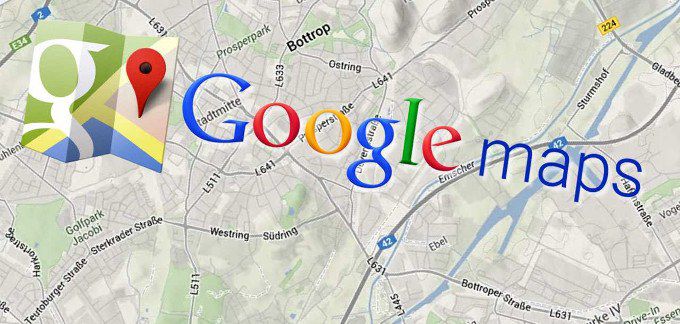
JPG 또는 PNG와 같은 이미지 파일 형식으로 GPX를 생각하십시오. 이미지 파일에 대한 단일 범용 표준은 없지만 대부분 JPG 또는 PNG를 다른 형식으로 사용하는 것이 좋습니다. 사용하기 가장 쉽고 거의 모든 플랫폼에서 쉽게 사용할 수 있습니다.
GPX는 기본적으로지도 데이터 세계의 JPG입니다. 잠재 고객과지도 데이터를 쉽게 공유하고 선택한 거의 모든 기기에서 데이터를 볼 수 있습니다.
Google지도는 GPX를 지원하지만 파일을 KML로 변환해야합니다. 체재. GPX는 Google지도로 가져 오기 쉬운 형식 중 하나로 간주되지 않으며 이동하는 데이터의 양에 따라 어려움을 겪을 수 있습니다.
Google지도는 GPX 파일을 다양한 결과로 자동 변환하므로 언급 된 어려움이 발생하거나 가져 오기 전에 직접 파일을 사전 변환하도록 선택할 수 있습니다. 그럼에도 불구하고 GPX는 여전히 널리 사용되고 있으며지도 데이터를 저장할 수있는 거의 모든 장치에서 보편적으로 사용됩니다.
In_content_1 모두 : [300x250] / dfp : [640x360]->GPX 파일을 Google지도로 가져 오기
GPX 파일을 Google지도에 직접로드하기 만하면 프로세스가 지나치게 복잡하지 않습니다. 직접 수하면지도 데이터가 손실 될 수 있으므로 이상적인 상황은 아닙니다. 그 이유는 Google지도가 플랫폼에서 사용하기 위해 GPX 파일을 KML 파일로 변환해야하기 때문입니다.
아직 잘 작동 할 수 있지만 관련 정보가 있다고 느꼈습니다. 변환해야 할 데이터가 많이 있습니다. GPX 파일을 Google지도에 표시하기위한 빠른 솔루션 만 있으면 다음 단계를 수행 할 수 있습니다.
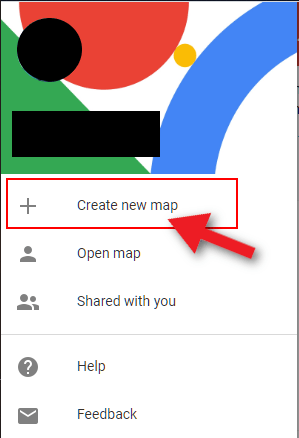
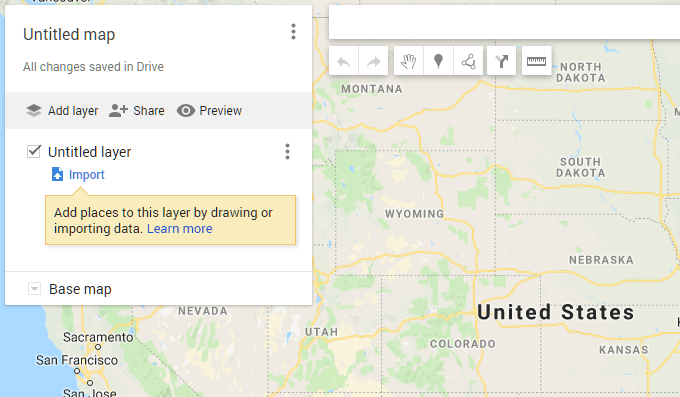
충분히 단순 해 보입니까? 과정은 정말입니다. 그러나 GPX 파일이 Google지도에서 완전히 변환되지 않았고 필요한 데이터가 모두 생성되지 않았을 가능성이 있습니다. Google지도에 업로드하기 전에지도 파일을 직접 KML로 변환하기로 결정하면 더 많은 혜택을 얻을 수 있습니다.
GPX를 KML로 변환하는 방법
GPX 파일의 모든 데이터를 Google지도로 올바르게 가져 오는 가장 좋은 방법은 먼저 Google이 선호하는 형식 인 KML로 변환하는 것입니다. 온라인에서 사용할 수있는 변환 소프트웨어가 많이 있으며이 방법이 더 편리합니다. 검색 엔진에 GPX to KML 변환기를 입력하면 선택할 수있는 결과가 많이 나타납니다.
일반적으로 이러한 프로그램은 무료로 사용할 수 있지만 일부 프로그램은 빠른 설치. 가볍고 사용하기 쉬우므로 gpsvisualizer.com 을 추천합니다.
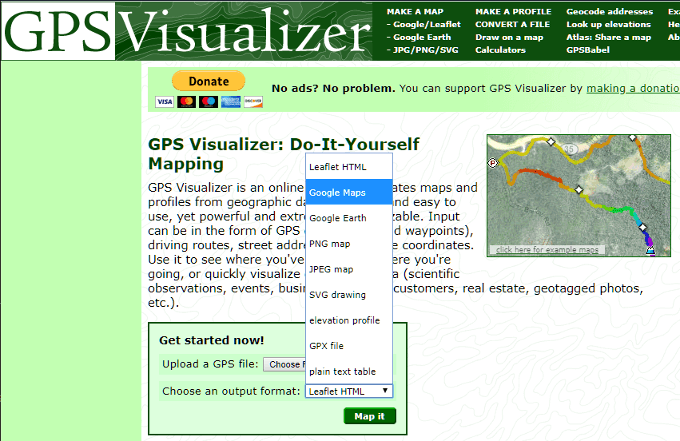
이 단계를 중단하기 위해 잠시 동안 추가 작업을하면 업로드 중에 데이터가 손실되지 않습니다. 변환 된 파일을 Google지도에 업로드 한 후에는 도구를 사용할 때 일반적으로 필요한 조치를 수행 할 수 있습니다.
지도에서 이미 일하고 있습니까? 원하는 경우 최근에 가져온 데이터를 현재 표시된지도에 현재 데이터를 대체하거나 오버레이로 저장할 수 있습니다.